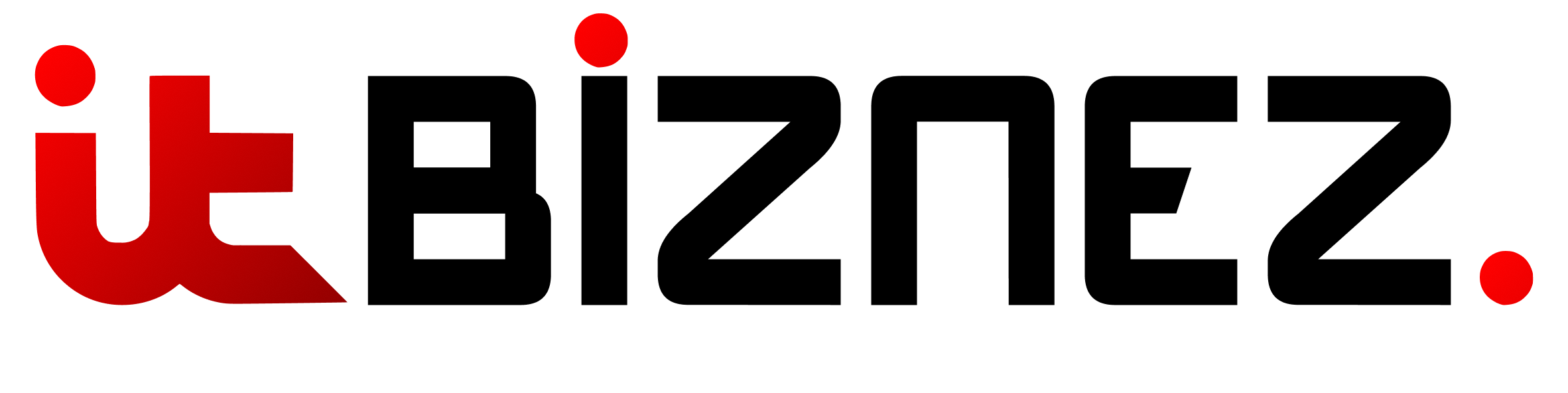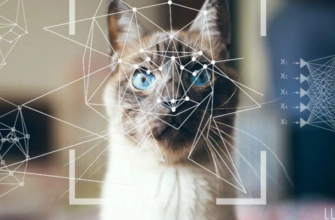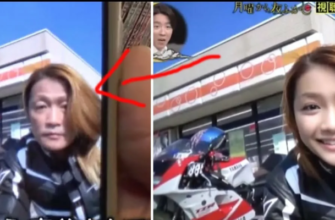Каждый человек, имеющий в своем доме компьютер или ноутбук, хотя бы раз в жизни сталкивался с такой проблемой, решением которой станет переустановка виндовс. Когда полностью слетает винда большинство людей бегут к мастеру, но если Вы не хотите быть в их числе, этот вопрос можно решить самостоятельно.
Данная инструкция предусмотрена для тех, кто хочет научиться переустановить ОС, не покидая дом. Разберем пошагово как правильно сменить виндовс на пк полностью самому. Существует 2 способа замены windows для чайников:
- Откатка винды к заводским настройкам;
- Снос старой системы и установка новой windows.
х64 или х86: как подобрать разрядность обновленной операционной системы
Отдельно взятый процессор отличается своей архитектурой. Одни могут спокойно принять х64, другим же лучше будет х32 (х84).
- ОС 64-bit подходят при условии, что в процессоре поддерживается более 4 гигабайт памяти и установлено более 4 гигабайт ОЗУ;
- ОС 32-bit — в процессоре поддерживается менее 4 гигабайт памяти и установлено менее 4 гигабайт ОЗУ.
Для проверки нужных сведений (тип текущей системы, модель процессора, объем оперативной памяти и т.п.) следует в меню «Пуск» выбрать раздел «Система». Опираясь на данные, необходимо выбрать тип ОС и создать загрузочную флешку.
Создание загрузочного накопителя

Утилиту искать лучше всего с помощью официального сайта Microsoft, где она имеет название MediaCreationTool. Благодаря данной программе намного проще сформировать физический носитель. Рассмотрим пошаговый алгоритм:
- Запустить программу MediaCreationTool;
- Выбрать пункт «Создать установочный носитель». Здесь можно загрузить данные на один из накопителей: флешка, оптический диск или внешний жесткий диск;
- Выбрать желаемые параметры ОС;
- Загрузить нужные файлы;
- Перезагрузить компьютер или ноутбук и выполнить запуск с флешки.
Сама флешка должна быть пустая и иметь минимальный объем 8 Гб.
Как переустановить виндовс с внешнего носителя
Бывают случаи, когда сбросить винду к заводским настройкам — не значит решить проблему. В данной ситуации можно переустанавливать windows с помощью накопителя. Инструкция пошагово для чайников:
Убедитесь, что ключ активации на месте.
Для лицензионной версии виндовс необходим соответствующий ключ активации. Это относится как к новой операционной системе, так и используемой по настоящее время. Ключ можно найти на обратной стороне ноутбука, где расположена наклейка со всеми сведениями или внутри установочного диска, с которого производилась установка винды.
Для просмотра статуса активации следует зайти в меню «Пуск», найти «Параметры», выбрать «Обновление и безопасность» и нажать «Активация».
Если пункт имеет такая надпись «Система Windows активирована с помощью цифровой лицензии», при переустановке windows не возникнет никаких проблем. Компьютер или ноутбук содержит вшитый в чип ключ и перебивать винду будет легко даже чайнику.
Создайте загрузочный диск или флешку
При наличии установочного носителя с нужной версией ОС, данный пункт можно пропустить. Выше мы разобрали как это сделать в MediaCreationTool. Здесь же я опишу что делать, если по каким-либо причинам запуск утилиты является невозможным.
Сформировать установочный носитель возможно без использования сторонних программ. Пошаговый алгоритм переноса нужных файлов:
- Форматирование носителя (в этом может помочь файловая система FAT32);
- Открытие образа ISO в проводнике;
- Выделение всех внутренних файлов и папок;
- «Отправить» на накопитель;
- Завершение копирования.
Загрузка Windows с диска или флешки
Когда загрузочная флешка или диск стали полностью пригодны к использованию, надо зайти в специальную программу BIOS. Она расположена на материнской плате, поэтому не стоит беспокоиться за использование на нерабочем пк. Здесь следует выбрать каким способом будет произведена установка виндовс. Дальше можно следовать следующей инструкции:
- Вставить загрузочный носитель в компьютер или ноут;
- Перезагрузить устройство и зажать клавишу перехода к настройкам;
- Если система не переправила в раздел загрузки Boot, сделать это вручную;
- Установить источник загрузки;
- Сохранить изменения.
Запуск мастера установки
При правильной установке на экране появится Мастер установки Windows. Здесь следует выбрать язык и подобрать нужные параметры, которые станут ключевыми и подойдут для Вашего пк.
Как видим на примере, заменить слетевшую винду чайнику очень просто, если быть внимательным и следовать всем выше указанным инструкциям.